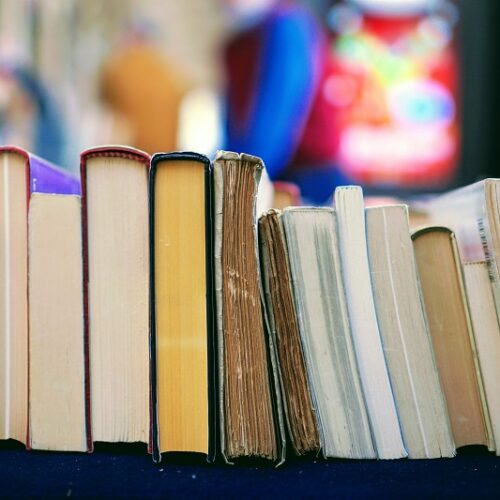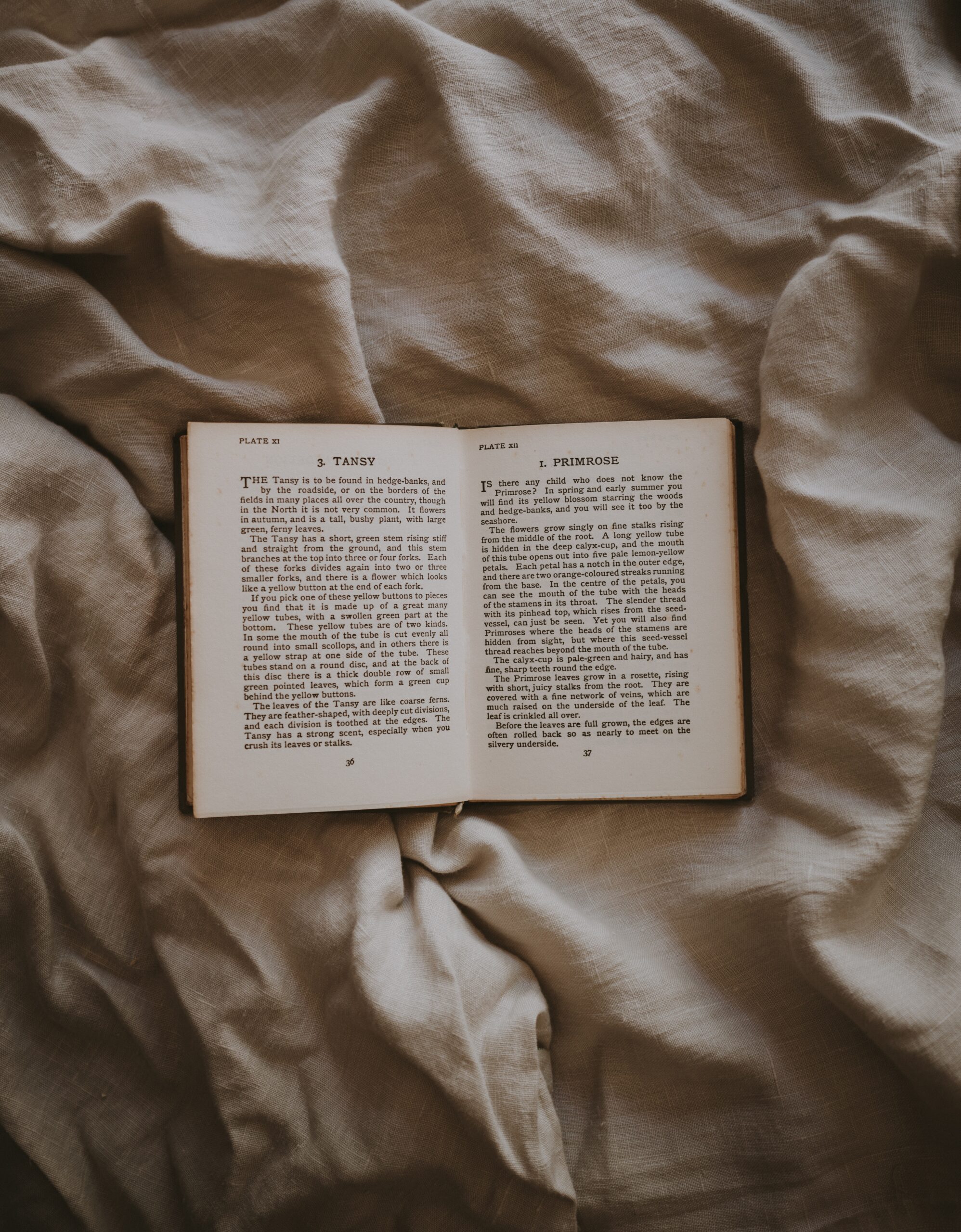上次在電子報做了問卷調查,結果顯示,「軟體」文章的票數居然跟「學習閱讀」文章不相上下,想來,你是真的很想要增加生產力了,而我最近也經常瀏覽「生產力軟體」的相關影片或介紹文章,但很多時候,都必須用了才知道適不適合自己。
這篇就是介紹最近半年常用的 9 個數位工具軟體,主要供創作、筆記和閱讀使用。
《打造第二大腦》的作者 Tiago Forte 在線上講座被問到:「隨著科技進步,以後是否會有一個軟體可以解決所有問題?」他回答:「這是我們所希望的,但事實上,我觀察到,數位工具軟體越來越分眾,未來比較有可能是,我們用不同的數位工具軟體來滿足所有需求。」
因此,他也提醒,不要追求「完美」的數位筆記軟體,因為幫筆記和資料搬家是一件很累又浪費時間的事,而我也建議,在挑選這些生產力軟體時,保持簡單就好了,實際運用的數量以自己能負荷的程度而定,畢竟,有些工具是要付費的,而且數量一多,就要用自動串接的方式去做,才不會太麻煩。
這篇會介紹我用來「筆記」、「閱讀」、「創作」和「備份」的 9 個數位工具軟體,最後則會介紹 2 種我目前「正在關注的」數位工具軟體。
本文目錄
[筆記類]數位工具軟體
事實上,我只用 Heptabase 和 Apple 備忘錄這兩種筆記軟體而已,後者是方便我在外面隨手用手機紀錄,不過,Heptabase 最近出了手機 app 了,所以,Apple 備忘錄就下台一鞠躬了。
還有一個地方是用來暫存資料的,就是聊天軟體LINE,但比較少用來筆記,主要是用來暫放想分享的資料。
Heptabase數位筆記軟體
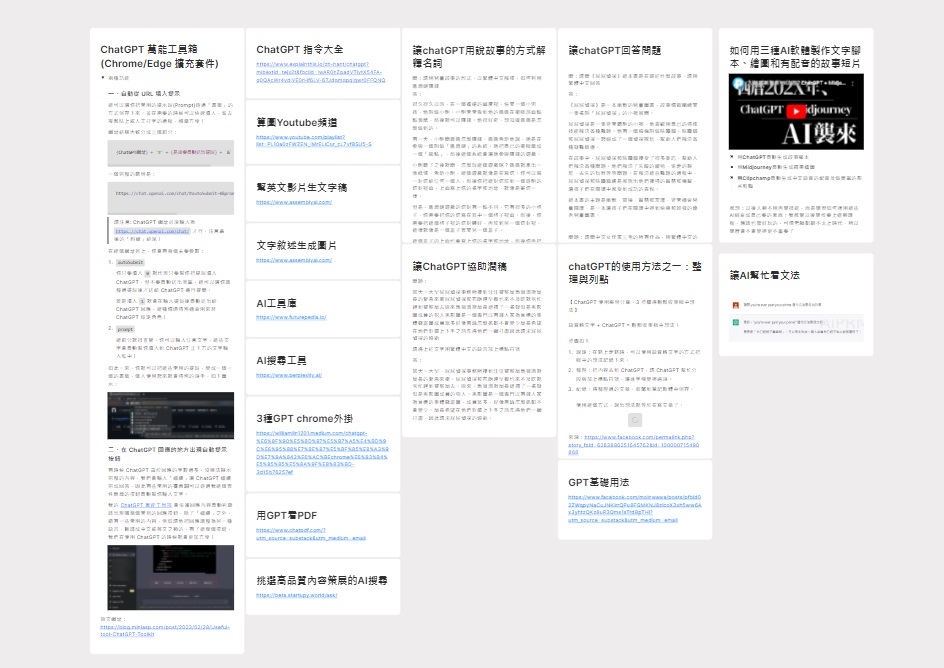
- 使用目的:蒐集資料與筆記、創作。
- 使用流程:
- 每則資訊都是一張卡片,如果概念是分開的,就要分卡片儲存。
- 每則卡片一定會有一個大標,讓自己清楚這則筆記是做什麼用的,或擷取內容精華做為標題。
- 會嵌入主要的影片、圖片或音檔(軟體可支援)。
- 有任何想法,記在日誌上。
- 如果有任何舊卡片與新卡片的概念相關,要做雙向連結。(用 @ 找)
- 在白板功能下,使用PARA的分類管理所有筆記。
- 心得:
Heptabase 的迭代速度非常快,雖然都是一些小功能的更新,但我覺得可以在 Discord 上直接回報或排除問題,還是挺不錯的。
目前我重度使用這個筆記軟體,每次做好一本書的讀書筆記後,寫文章時只要組裝卡片,再修改一下就好了,算是增強了不少生產力,但前提是,做筆記時要有完整的一段文字才有辦法快,不然還是要花時間查找資料。
※溫馨提醒一下,不管用什麼筆記軟體,都要記得附上原始連結,有可能在寫文時還需要找資料補充,這樣會節省很多時間。
Heptabase 出手機 App 了!來這篇文章看看創辦人對於 Heptabase 的未來規劃,與我最近使用 Heptabase 的現況和 App 的介面介紹。

Apple備忘錄
這個 App 一點也不威不特別,就只是我隨時拿起手機就能做紀錄的簡便軟體,不管你要用 google keep 還是 drafts 都可以,只要保持簡單,一打開就馬上記錄,靈感才不會跑掉。或者你喜歡用說的,那用google keep 和 Apple 手機預設的「語音備忘錄」錄下來就好。
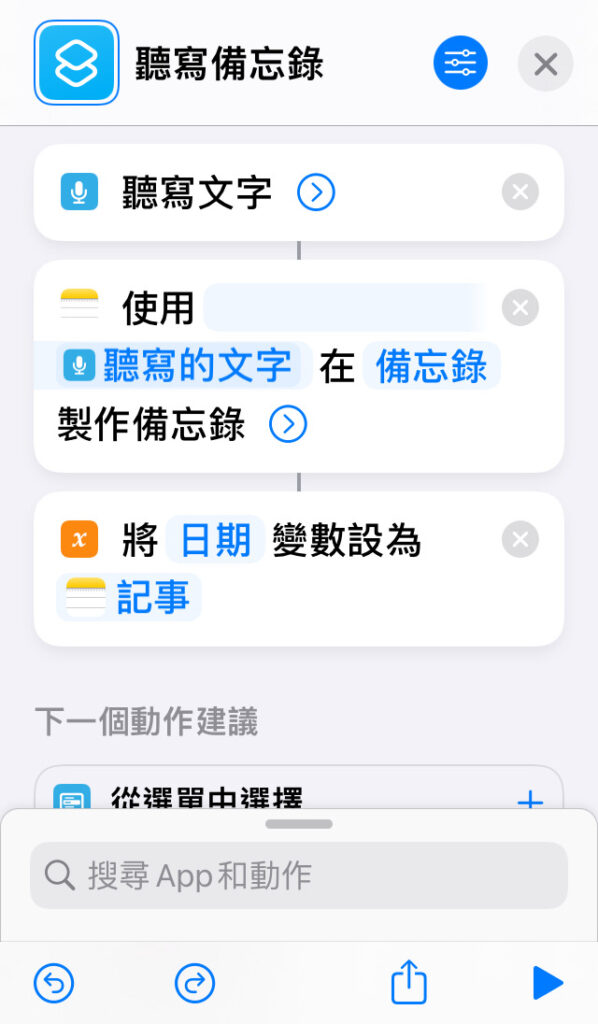
此外,Apple 手機可以使用「捷徑」串接語音和「備忘錄」:
- 在「 App 資料庫」中搜尋「捷徑」app。
- 進入 app,按右上角的+號,設定新捷徑。
- 請參考上圖的 3 個動作,串好順序,再按右上角 X 左邊的藍色圖示,點選「加入主畫面」,就可以在手機主畫面直接點開這個捷徑,不用登入 app,馬上錄音。
※聽說有 Apple Watch 的話,會更方便,但我沒有,就無法示範了。
>>更新補充:最近重度依賴 Heptabase,這個軟體很少開了。
>>更新補充2:最近聽寫改用 ChatGPT App 的語音輸入,可以直接在 App 裡點選它的語音功能,點選之後開始講話,講完再按一下螢幕上的停止,它才會抓取你的語音轉換成文字,如果格式有問題,就請它調整,我通常只會下「保持原句,加入標點符號」的指令。
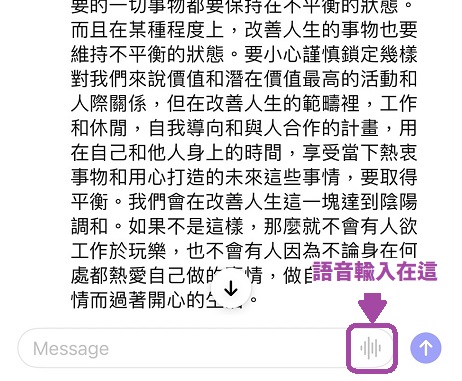

LINE
我很少拿聊天軟體來聊天,主要是用來暫放想分享的網址、圖文資料等,因為 IG 用手機比較方便,就找一個地方先暫放這些要傳送出去的資料,也許以後會換個方式也不一定,但目前會先暫時這樣做備份,畢竟,大家手機裡都有 LINE,連我隊友都是用這個做紀錄。
我覺得 LINE 的記事本很方便放圖文資料,因為文字和圖片可以分開編輯,即便以後找到適用的排程軟體,應該還是會繼續放在 LINE 上備份,避免因過於依賴單一程式而出問題。
[閱讀類]數位工具軟體
其實,這一類就是數位閱讀 App,基本上,大部分的電子書平台都會有,我自己比較常用的是讀墨、Kindle、和稍後閱讀軟體 Instapaper 。
KOBO
源自樂天電子書城的閱讀 App,只要是買電子書,就一定得使用該書城的 App。會用 Kobo,是因為我發現某些原文書在這邊的價格還不錯,但也還是得自行評估,畢竟,不管是 Kobo 還是 AMAZON,刷卡都一樣要收海外手續費。
未來考慮購入閱讀器(對,我還沒買),這家的閱讀器目前在我考慮範圍之內,只是,這家要輸出螢光筆內容得串 Readwise,而如果想讓 Readwise 串接筆記軟體的話,年費約 96 美元(一般方案會再便宜一點)。所以我還在考慮,畢竟AI軟體們也剛剛出來,該怎麼把錢花在刀口上,是需要好好考慮的事情。
如果你是用這家閱讀器,歡迎留言和我分享你使用的心得喔!
讀墨
讀墨是台灣的老字號電子書平台,我 2015 年就開始使用了,有不少書都在這裡。這個平台的優勢是,擁有最多的繁體中文電子書,而且,螢光筆內容可以輸出成 excel 的 CSV 格式或 HTML 格式。(手機 App還多一個 Markdown 格式)
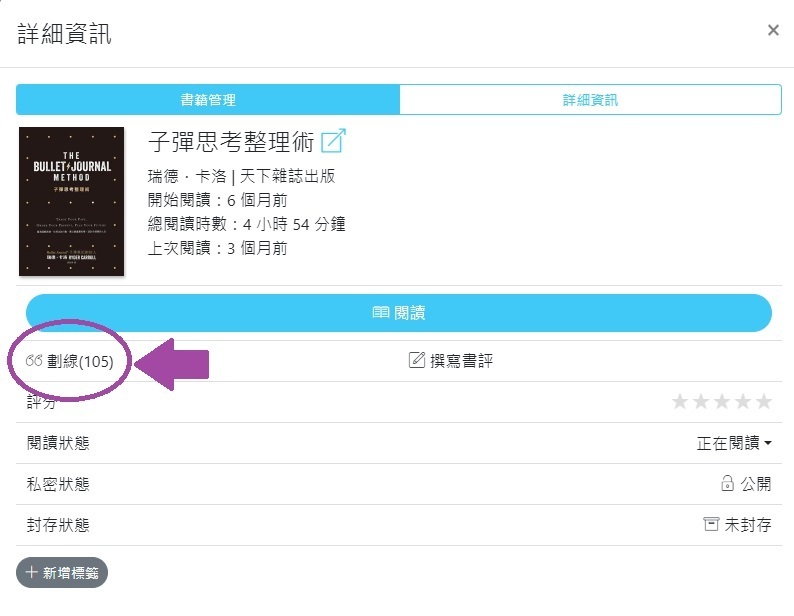
※輸出讀墨筆記步驟:
- 打開讀墨的「書櫃」。
- 滑鼠移到書籍上方,點選最右邊的「…」圖示,就會看到上面的圖片。
(手機 App 在下方點選「閱歷」,點選「劃線註記」,再點選書籍進入) - 點選「劃線」,跳到劃線的頁面最上方,點選「輸出劃線」。
(手機 App 在上方點選「匯出」,還多一個 Markdown 格式) - 選擇你要輸出的格式,也可以直接匯到 google drive 或 dropbox。
老實說,純以手機 App 來說,讀墨比 Kobo 有較高的閱讀舒適度,比較不會卡,可以看直排,輸出筆記的格式也較多,所以真的蠻難選擇要買哪個閱讀器。不過,會有時間考慮,也是因為我移動閱讀的機率並不高,基本上只要是週末就得陪小孩,大概只能聽聽 Audible (最近發現 Hyread 圖書館可以借有聲書了,大推薦)。
>>最近發現讀墨也可以輸入Readwise的授權碼來用了欸,如果有人使用過,歡迎留言分享!

Kindle
只要看英文電子書,就一定會使用到這個數位工具軟體,Kindle 的閱讀器也因為發展得較早,在功能上比較成熟和齊全,不過,我並沒有購買閱讀器,只能就桌機、手機app來介紹心得。
如果你需要經常了解最新的資訊,就會對英文書感興趣,畢竟有不少暢銷書都幾乎是從英美語系翻譯的,要等台灣的出版社購買版權、請人翻譯、製作書封、印製等等,那真的需要等半年以上……喔,等AI更成熟,或許翻譯的步驟會省下來?
咳,但這不是這篇要討論的部分,先看看如何在 Kindle 桌機 app 輸出筆記吧!

Kindle 桌機 App 匯出筆記的方式與讀墨有點像,在書櫃的最上層左側選單選取「 Notes & Highlight 」,點進去再選擇要匯出的書籍就可以了。
如果不用Readwise,可以用我目前使用的 Glasp 瀏覽器外掛軟體來輸出,或者有些人推薦用 Clippings.io 輸出 (僅限 Kindle )。

Instapaper
我在《打造第二大腦》系列的第三篇文章介紹過Instapaper這個數位工具軟體,本來只是單純喜歡它簡潔無色彩的介面,但使用了一個月後,我發現這個稍後閱讀的數位工具非常方便。
首先,一定要下載它的chrome外掛程式,接著,在chrome瀏覽器右上方有個長的像拼圖的「擴充功能」,點開來,在Instapaper的圖示旁按下圖釘,這樣它就會釘在你的瀏覽器右上角,每次只要看到不錯的文章就點一下圖示,馬上就會存起來了。
除此之外,它可以在任何連結和影片上按右鍵,直接存取,不用點進去存。這對我來說超級超級有用,因為我很容易被影片或文章抓住注意力,一不小心又浪費很多時間。
還有,收到的電子報常常沒時間看?
別擔心,可以寄到Instapaper,但得先註冊帳號,註冊完後,點進這個傳送網址,系統就會幫你設定好電子信箱,再把這個信箱的位址加入電子通訊錄,來不及看的電子信直接轉寄過去,就不會漏掉任何一封你想好好閱讀的內容啦!
>>補充:我最近比較少用稍後閱讀軟體了,也沒有改用其他的相關軟體,主要是網路文章看得少了。
[繪圖類]數位工具軟體 Adobe illustraor
我是設計系畢業的,雖然能力不怎麼樣,但有些軟體用習慣了,就不好改過來,也因此,我都是在 Adobe 系列的 illustrator 上面做圖文。
我做圖文沒什麼特別的流程,毫無技巧可言,主要是跟著讀的書來設計內容,而我念書時就喜歡用 illustrator 多過於 Photoshop,因為前者是向量,後者是點陣,點陣要吃的記憶體比較多,設備不好就容易卡,向量就比較不容易有這樣的問題。(如果不太明白,下面有附上解釋的連結)
有時候需要很快產出或一下想不到用什麼版型,也會使用 Canva,但我的 IG 圖文主要是用 illustrator 來做,而且 Canva 越來越卡,難道付費版會比較不卡嗎?有使用過的話,歡迎留言和我分享。
>>不知道什麼是向量?什麼是點陣?看看 Shtterstock 這篇文章來釋疑吧!
[雲端硬碟]註冊送 30GB 的 MEGA
因為之前電腦出問題,加上我覺得 google 雲端硬碟在使用上不太直觀,還很卡,所以一直在尋找比較好用的雲端硬碟,終於找到外觀和使用上很接近本機硬碟的 MEGA 。
目前用了半年,很喜歡它的介面,覺得一註冊就送 30 GB 真是太佛心了,就算我不定時上傳備份檔案,到現在也才用了 8GB 。而且,如果你在手機和電腦上安裝 App ,還會再送 10GB (限時)。
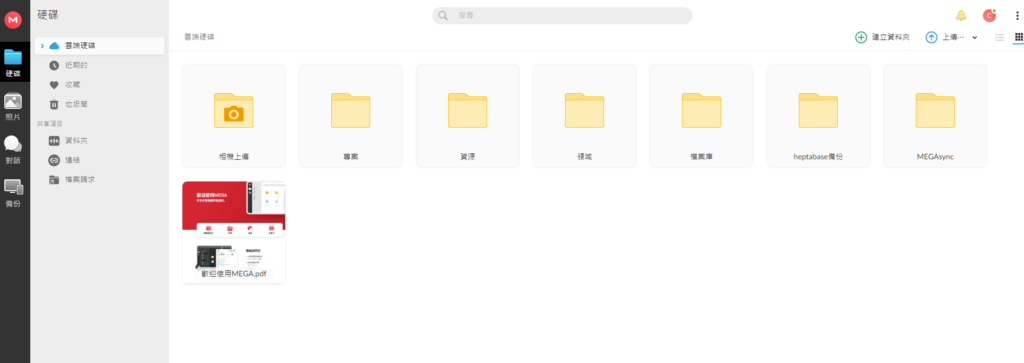
MEGA 使用介面如上圖,如果是付費方案,雖然 2TB 沒比 google 雲端硬碟便宜,但有 8TB 和 16TB 的超大容量方案,特色是可以加密傳輸和通訊,指定同步資料夾也蠻好用的,對剪片和常需要備份大容量檔案的人來說,這個平台的傳輸速度還不錯。
當然,以團隊協作來說,google 雲端硬碟還是高出一大截,所以我都用這個工具來備份檔案。而且最近的收費方案在 200GB 以下又更便宜了,所以我算是在 MEGA 備份,但是平常的協作都在 google 雲端硬碟上。
就是圖個 MEGA 介面漂亮,使用又很直觀。
>>延伸閱讀:《打造第二大腦》的12個行動步驟、關鍵字與使用軟體
正在關注的 2 個數位工具軟體和 Milanote 去向
這邊是我正在考慮的兩個數位工具軟體,一個是串接很強,另一個是集中擷取資訊很強,但因為都要收費,還不知道這兩個對我的生產力有多大幫助,還在觀望中。
Zapier
Zapier是一個全自動流程數位工具軟體,如果有人在你的課程平台購買服務或產品,可以設定自動把他的資料匯到google sheet,這樣你就不必手動複製貼上了。甚至,有人預約了一對一諮詢,也可以設定將這筆預約資訊自動傳到google行事曆和自動預約Zoom線上會議軟體。
在官網上,Zapier號稱可以串接5000多種的應用程式,自動寄信可能只是其中最基本的一項而已,最近他們還加入AI服務,但因為是新的,也還看不出來怎麼用是比較適合我的,而且,串的還只是GPT-3跟DALL.E(CPT4已經出了)。
目前在思考什麼樣的工作流程是可以用自動化優化的,可能是貼文?但我可能只是需要一個排程軟體而已,或許等哪天真的推出某個服務或產品時才需要這個。目前,免費方案只能每月觸發100次,付費方案是每月20美元起跳(一年預付方案)。
另外,如果你是打算用在行銷上,請注意Zapier沒有串接LINE喔,但其他社群平台都有啦!
Readwise
如果你是重度閱讀電子書的人,也需要花時間做筆記和寫讀書筆記的話,那一定要試試看Readwise這個數位工具軟體,目前支援Kindle、KOBO、語音筆記軟體和多家知名筆記軟體。
我會心動,也是因為Readwise有和Heptabase、Instapaper、Snipd串接,要是安裝它的Chrome外掛,在電子書(除了讀墨)、網路文章、Podcast劃的重點都可以自動匯入自己的筆記軟體,看起來似乎能省下不少時間。
而且,Readwise也在2023年推出稍後閱讀軟體,如果真的買了它的服務,我豈不是連Instapaper都可以省了?但就像前面說的,年費要96美元,我讀電子書的頻率沒有很高,也就感覺沒有急迫性。
不過,既然連閱讀前哨站的瓦基都在「打造第二大腦」的線上講座推Readwise的服務,加上你又常常讀電子書的話,那肯定要考慮看看,如果用這個推薦連結,總共能試用兩個月:按此前往。
Hey! Milanote 去哪兒了?
我去年下半年還很狂熱地使用著Milanote,但後來,因為要專注在文字創作上,必須使用雙向連結的方式做筆記,Milanote還沒有做這個規劃,是我覺得比較可惜的。
後來發現,Heptabase也是一個白板軟體,而且更貼近我想要的便利貼使用情境,在寫作上更方便,因此目前都是使用Heptabase。不過,如果我之後要做youtube或短影片,又或是還在從事設計工作的話,Milanote在圖像、影像的創作上還是比較貼近需求的。
Milanote每次一登入,就會看到個人化的靈感牆(主要桌面),如果你是一個需要強化圖像願景的人,很適合使用這個筆記軟體。我之前也是把主要桌面作成類似願景板的感覺,而Heptabase每次打開都是停在你上次編輯的最後一個地方,如日誌或卡片。兩者的感覺不太一樣。
我有一個大學學妹創業做婚禮蛋糕師,她就一直使用著Milanote。
結語:篩選出重要的任務
我以為寫這篇可以稍微快一點,沒想到比寫讀書筆記慢很多,除了不熟悉軟體這個因素外,每次查資料就不小心掉進數位工具軟體的汪洋裡,也是一個問題。
這世上的工具軟體,真的有、夠、多!
不過,不管用什麼軟體、軟體有多夯,最重要的還是回歸本身的需求:
- 什麼流程一直重複、占用你產出的時間?
- 改進什麼流程,可以馬上增加產出?
- 什麼流程是你很容易忘記的?
我個人認為,上述三個問題是最重要、需要馬上解決的,花錢買數位工具軟體不是什麼大問題,而是它幫你解決了什麼大問題,如果你覺得用LINE keep就很好用,那也不一定要用手機的備忘錄app,最重要的是不要花太多時間思考,因為花時間思考的話,靈感可能就跑掉了。
而且,有時候重複流程未必是壞事。
子彈筆記系統有個叫作「移轉」的步驟,是讓我們多思考幾次這個任務是否真的要執行。因此,雖然每一次要從別的地方把筆記放進筆記軟體,好像浪費時間,但我也會在「移轉」的過程中,發現有的筆記已經失去了當時的共鳴,必須重新評估記錄的重要性。
也就是說,有些事看起來浪費生命,或許未必。
你目前使用那些數位工具軟體呢?歡迎留言和我分享,下次應該會出一個愛用的外掛軟體篇,但會晚一些,如果真的很想看,可以在電子報敲碗喔!